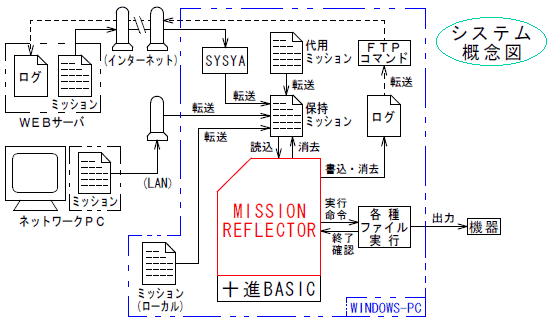★作者からのお知らせ★
このソフトは現在旧版です。十進BASICで動かしたいなどの理由がなければ、
後継ソフト「 Mission Reflector Fast 」を使われることをお勧めします。
----------------------------------------------------------------------------
■■■■■■■■■■■■■■■■■■■■■■■■■■■■■■■■■■■■■■
■■■■■■■■ GENERAL MISSION REFLECTOR ver2.00a ■■■■■■■■
■■■■■■■■ Producted by SEFIC, Feb-2007 ■■■■■■■■
■■■■■■■■ http://www.venus.dti.ne.jp/~kn2/sefic.htm ■■■■■■■■
■■■■■■■■■■■■■■■■■■■■■■■■■■■■■■■■■■■■■■
正式名称 : 十進BASICで動作する 指令書反映形 ファイル実行プログラム
バージョン : 2.00a
製作者 : セフィック
URL : http://www.venus.dti.ne.jp/~kn2/sefic.htm
連絡先 : こちら
動作環境 : 十進BASIC ver 5.9.3 以上がインストールされ動作可能な
Windows-PC( OSはWinXP、CPUは1GHz以上を推奨 )かつ、
ミッションファイルに随時アクセスできる通信環境(LAN・WEB等)
動作確認 : WinXP + Pentium4(R)_2.6GHz + 1GB_ROM
WinMe + Transmeta Crusoe(TM)_500MHz + 96MB_ROM
ソフト種別 : フリーソフト(寄付報奨は大歓迎)
著作権 : 著作権は放棄しない。
改変等 : プログラム改変は禁止しない。ただし改変後公開する場合は、
改変内容と履歴を明記すること。
転載条件 : 著作者情報が明記されれば許可は不要。
免責事項 : 本ソフトの利用によって生じたすべての障害や損失に対して
著作権者は一切の責任を負わない。
============================================================================
注記:WEB上の取扱説明書ではローカルファイルへのリンクは無効です。
----------------------------------------------------------------------------
<<目次>>
・概 要
・特 徴
・インストールの方法(初めてインストールする場合)
・インストールの方法(2回目以降の場合)
・アンインストールの方法
・使用手順
・ミッションファイルについて
・ログ転送について
・パスワードファイル(password.txt)について
・注意事項
・応用のヒント
・うまく動かない時
・その他・所感
・後継ソフトのご案内 ←重要!
・謝 辞
・更新履歴
----------------------------------------------------------------------------
<<概要>>
このソフトは、WEBサーバなどに置いた動作指令書(ミッションファイル)の指
示に沿って外部プログラムを実行処理するBASICプログラムで、
「 RBIO-2U MISSION REFLECTOR 」
http://www.vector.co.jp/soft/win95/hardware/se408601.html
から RBIO 関連機能を除外しファイル実行処理専用に再加工したものです。
<<特徴>>
◆ローカルPCはもちろんのこと、LANで繋がったPCやWEBサーバに置いた動作指令
書(ミッションファイル)の内容を随時読込み反映させる、遠隔ファイル実行
操作が可能になります。
◆WEBからのファイル自動読込に
「 SYSYA - HTTP Requester/Downloader ver1.22 」
http://hp.vector.co.jp/authors/VA023499/soft/sysya/sysya.html
を利用しています(作者の許可を得て同梱組込)。
◆BASファイルを十進BASICに関連付けしておけば、ダブルクリックで起動し動作
後に自動終了させることができます。さらにWindowsのスタートアップやタスク
へファイルを登録すればパソコン起動時や指定時刻に動作をさせることが可能
です。
◆ミッションファイルには外部プログラム実行命令のみならず、遅延命令、
ループ命令、終了命令、リロード命令、ログ操作命令、ミッション切替命令、
文字列記憶命令を極めて簡単に記述することができます。ミッションファイル
はテキスト形式ですのでサイズも小さく、多くのアプリケーションで容易に加
工することができます。
◆それぞれの命令には文字列記憶の内容を実行条件として付帯することができます。
◆外部プログラムについては、WINDOWS上で動作するものならアプリケーション実
行ファイル(拡張子EXE)に限らず、テキストファイル、htmlファイル、画像フ
ァイル、音楽ファイルなどアプリケーションに関連付けされたデータファイルを
全て指定し実行することができます(ver2.00より起動パラメータも付帯可)。
◆エラーや出力記録をテキストファイル(オペレートログ)に自動書込する機能を
搭載していますので、自動制御終了後に実行状況を分析することができます。
また別途設定することでオペレートログをWEBサーバに自動転送させることも可
能です。
<<インストールの方法(初めてインストールする場合)>>
ダウンロードした圧縮ファイルを任意の場所で解凍すると、
GMRLT***(***はバージョンを表す数字)というフォルダと、そのフォルダの中
に以下のファイル(フォルダを含む)を生成します。
G_MISSION_RLT.BAS メインプログラム ▲
取扱説明書.html 取扱説明書ファイル(このファイル)●
OPERATELOG.TXT オペレートログ ●
receive.mdf 受信ミッション保持ファイル
submission.mdf 代用ミッションファイル ▲
wdc.bat ミッション読込動作指示ファイル(自動生成)
sendlog.bat ログ転送処理実施ファイル
ミッションファイルについて.html ミッションファイルについての説明書 ●
ログ転送について.txt ログ転送についての説明書 ●
特記事項.txt 特記事項 ●
sysaw(フォルダ) SYSYAダウンローダー収納フォルダ
flag(フォルダ) 受信判定フラッグ収納フォルダ
put(フォルダ) ログ転送関連ファイル収納フォルダ ▲
sample(フォルダ) 表示サンプル等収納フォルダ
( ●:閲覧用ファイル / ▲:要設定ファイル / 無印:その他のファイル )
この時点で最初にダウンロードした圧縮ファイルは不要となりますので削除して
もらってかまいません。
<<インストールの方法(2回目以降の場合)>>
・異なるバージョンを同一フォルダー下に解凍しても異名のGMRLT***フォルダが
生成されるためファイルの上書きはされません。新しくインストールしたバージ
ョンへ既存の設定を受け継ぐ場合は、旧フォルダから新フォルダへ以下のファイ
ルを上書きコピーしてください。ただし、メインプログラムは再設定が必要です。
OPERATELOG.TXT オペレートログ
receive.mdf 受信ミッション保持ファイル
submission.mdf 代用ミッションファイル
ログ転送オプションを利用している場合は putフォルダ内にある以下のファイル
も上書きコピーしてください。
set.txt ログ転送設定ファイル
※WEB転送ログのURLはメインプログラムで設定することになりました。
・同じバージョンを同一フォルダー下に解凍すると同名のGMRLT***フォルダに
上書きインストールし全て初期化されます。以前の設定のファイルを残したい場
合は既存フォルダの名前を変更してからダウンロードした圧縮ファイルを解凍し、
必要に応じて上の「異なるバージョン~」と同じ処置をしてください。
<<アンインストールの方法>>
GMRLT*** フォルダを丸ごと削除してください。
<<使用手順>>
(1)十進BASICのインストール
このプログラムを動作させるためには十進BASIC(フリーソフト)が必要です。
以下のページから最新版をダウンロードしてインストールしてください。
http://hp.vector.co.jp/authors/VA008683/
(解凍だけでかまいません。セットアップを実行させる必要はありません)
注意:旧バージョンでは十分な機能を発揮できません。ver5.9.3 以上をインス
トールしてください。 ~~~~~~~~~~~~~
(2)BASファイルの関連付け
プログラムがファイルクリックで直接起動できるようにBAS拡張子ファイルを
十進BASIC に関連づけします。先に生成したメインプログラム
( G_MISSION_RLT.BAS )をマウスのダブルクリック等で起動してみてくださ
い。もし十進BASICが起動してファイルが実行されるようなら既に関連づけは完
了しています。もし「このファイルを開けません」とか「このファイルを開くプ
ログラムを指定してください」などと出たら「一覧から選択」などを選択し、
十進BASICのフォルダ(既定では BASICw32 )の中にある BASIC.EXE に設定して
ください。再びメインプログラムをダブルクリックした時に十進BASICが連動起
動すれば完了です。これで一通りは動くようになりました。
(3)メインプログラムの設定(随時)
どのように動作させるかをプログラム上で詳細に設定します。
メモ帳などのテキストエディタを使って メインプログラムを開いてください。
プログラムの内容が表示されます。このうち「REM ユーザーの設定」という記
述から「REM プログラム本文」という記述の間に、" !<・・・>"(・・・は文字)
と書かれた部分がありますが、この左側にある数値や文字が通常ユーザーが設定
する部分です。
これらを上から順番に説明します。
★【 起動時グラフィックアイコンの消去 】
★【 起動時テキストアイコンの消去 】
関連づけ起動の際にデスクトップ下部に出現する十進BASIC独自の諸アイコン
を表示させない内容の記述がしてあります。特にいじる必要はありませんが、
CALLで始まる行をまるごと削除するとプログラム起動中にそれぞれに対応し
たアイコンがデスクトップ下部に出現するようになります。
★【 運転モード 】(ver2.00~)
外部プログラム実行命令の書式を ver2.00 から変更しましたが、既存のミッ
ションをどのような互換性を持って取扱うかを選択します。
GENERAL MISSION REFLECTOR V1.1 以前のミッション互換モードで運転させる
場合は"A"、RBIO MISSION REFLECTOR 互換モードで運転させる場合は"B" を
を「=」の後に記載してください。初期値は"A"です。例:="A"
※この設定項目は文字列変数なので必ず""でくくって記載してください。
※本バージョンに添付の「ミッションファイルについて.html」の内容に準拠
した記載命令はどちらのモードで実行しても同じ処理動作となります。
(参考)運転モードによる実行の違い
| 命令 | V1.1互換モード | RBIO互換モード |
| FILE | 外部プログラム直列実行 | 外部プログラム並列実行 |
| FILN | 外部プログラム並列実行 | エラーをログへ記載
(次行処理へ) |
| CN(命令) | エラーをログへ記載
(次行処理へ) | スルー(次行処理へ) |
| CN(条件) | エラーをログへ記載
(次行処理へ) | スルー(次行処理へ) |
| CCOM | エラーをログへ記載
(次行処理へ) | スルー(次行処理へ) |
| LOGC=S | スルー(次行処理へ) | スルー(次行処理へ) |
★【 ミッションファイルのパス名 】
このプログラムが参照するミッションファイルが置かれた場所を
「=」の後に""で挟んで記載します。
WEBサーバにある場合はURLを記載します(「http://」の省略不可)。
ちなみに初期値は、
="http://www.venus.dti.ne.jp/~kn2/gmrlt/testmission.mdf"
となっていますが、作者がWEBサーバに置いたテスト用のミッションファイル
を指定しています。
ローカルPCにある場合はパス名を記載します。例えば、
="C:\PROGRAM\MISSION\mission_1.txt"
のように書きます。絶対パスでも相対パスでもかまいません。が、パス中に
スペース(空白)がある場合は下記の「LANの場合の表記」に準じます。
パス中にスペース(空白)がある場合もこの要領で構いません。(ver2.00~)
LANで繋がれた先のPCにある場合はちょっと厄介なのですが、
LANで繋がれた先のPCにある場合も上記「ローカルPCにある場合」に準じます。
(パス名を""" """のように多重引用符で囲む必要はなくなりました。(ver2.00
~))例えば、
="\\PC01\c\mission\mission2.txt"
のように書きます。
※この設定項目は文字列変数なので必ず""でくくって記載してください。
※ここにURLが書かれた場合には自動的にSYSYAを介してWEBよりミッションフ
ァイルをダウンロードする仕組みですが、随時インターネットにアクセス可
能な通信環境にあることが動作の大前提です。またHTTP以外のプロトコル
(HTTPS、FTPなど)には対応していません。
※このパス名を頻繁に書き換えるよりは、最初に読み込むミッションファイル
を固定しておいてその中で次に読むミッションファイルを指定したほうが楽
かもしれません。詳しくは添付の「ミッションファイルについて.html」を
お読みください。
★【 WEBからミッションファイルをDLする際に必要なユーザー名 】
★【 WEBからミッションファイルをDLする際に必要なパスワード 】
WEB上でミッションファイルを収納したフォルダにアクセス制限を掛けていて
(掛けられていて)ダウンロードにユーザー名とパスワードが必要になる時に
それぞれ「=」の後に記載してください。初期値は "" です。例:="dj2rB4c"
※この設定項目は文字列変数なので必ず""でくくって記載してください。
※サポートする認証方法は基本認証のみで、セキュリティ的には決して高くあ
りません。重要なパスワードの場合は記述を控えてください。
※プロキシー用のユーザ名とパスワードはこちらにではなく、この下の「~プ
ロキシー設定」に付記してください。
★【 WEBからミッションファイルをDLする際に必要なプロキシー設定 】
プロキシーサーバを経由してのミッションファイル取得は更新性の問題からお
勧めはしませんが、企業のオフィス等でWEBへアクセスする際に設定が必須な場
合はこちらへ、ホスト名とポート番号をコロン(:)で区切って記載してください。
さらにプロキシーサーバへのアクセスにユーザー名及びパスワードが必要な場合
は、その後ろにアットマーク(@)を付け、続けてユーザー名とパスワードを
コロン(:)で区切って追記して下さい。
例えば、ホスト名が「host」、ポート番号が「8080」、ユーザ名が「kaisya」、
パスワードが「3jq8wc9」なら記載は ="host:8080@kaisya:3jq8wc9" となります。
初期値は "" です。
※この設定項目は文字列変数なので必ず""でくくって記載してください。
※サポートする認証方法は基本認証のみで、セキュリティ的には決して高くあ
りません。重要なパスワードの場合は記述を控えてください。
★【 ミッションを取得できない場合の運転方法 】
回線のトラブルなどで所定の場所のミッションファイルを参照できない場合、
プログラムにどのような運転をさせるかを選択します。
何の命令記載もない「白紙ミッション」で起動(当然すぐ終了)させる場合は
"W"、最後に実施したミッションを利用して処理する場合は"B"、あらかじめ
用意された代用ミッションを使用をして処理する場合は"S"を「=」の後に記載
してください。初期値は"W"(白紙ミッションで起動)です。例:="B"
※この設定項目は文字列変数なので必ず""でくくって記載してください。
※"W"を設定すると、起動毎に「受信ミッション保持ファイル」をリセットしま
す。ミッション更新内容を忠実に反映させる処理を行う場合に適しています。
※"B"を設定すると、とりあえず前と同じミッションが実行されるため、定期的
な動作を絶やしてはいけない処理や、リロード機能で常駐化する処理を行う
場合に適しています。
※"S"は回線不具合時などに特定の処理をさせたい場合に設定します。添付の
submission.mdf 内にその際のミッションを記載してください。
★【 オペレートログの書込方法 】
オペレートログの書込方法を指定します。過去の記録に追加して記録する場合
は"A"、上書きする場合は"V"、書込みしない場合は"N" を「=」の後に記載して
ください。初期値は"V"です。例:="V"
※この設定項目は文字列変数なので必ず""でくくって記載してください。
※書込みしないを選択した場合でも、ミッション内で文字列やコネクタ状況の
書込命令が出された場合はそちらを優先します。
※記録の追加を選択した場合、ずっとそのまま放って置くとログファイルのサ
イズがどんどん大きくなり、オープンに要する時間がプログラム動作スピー
ドに影響を与える可能性がありますので、定期的にテキストエディタ等で開
いて内容消去するなどしてください。
★【 オペレートログのパスとファイル名 】
オペレートログの生成先は初期設定では GMRLT***フォルダの中ですが、これ
を変更したい場合やオペレートログのファイル名を変更したい場合にそのパス
とファイル名を「=」の後に記載してください。初期値は"OPERATELOG.TXT"です。
例:="C:\BASCTL\OPERATELOG.TXT"
※この設定項目は文字列変数なので必ず""でくくって記載してください。
※1つのオペレートログファイルを複数のプログラムで共有することも可能です。
★【 オペレータ名称 】
オペレートログに記述するオペレータ名称を「=」の後に記載してください。
初期値は"G_MISSION_RLT"です。例:="ミッションリフレクター"
※この設定項目は文字列変数なので必ず""でくくって記載してください。
★【 終了時のオペレートログ表示 】
プログラムの終了時にオペレートログを表示させるか否かを指定します。表示
させる場合は"Y"、表示させない場合は"N"、WEBサーバに転送した後ブラウザを
開いて確認する場合は"W"を「=」の後に記載してください。
初期値は"N"です。例:="N"
※この設定項目は文字列変数なので必ず""でくくって記載してください。
※エラー終了した場合はこの設定に関わらず、オペレートログをテキスト表示
します。
※"W"を有効にするためには別途設定が必要です。
詳しくは添付の「ログ転送について.txt」をお読みください。
この機能を有効にするとエラーで終了する際にもログ転送するので、遠方に
おいても不具合発生を把握することが可能になります。
★【 WEB転送したオペレートログのURL 】ver2.00~
【 終了時のオペレートログ表示 】で"W"を選択した場合に、参照するWEB転送先
オペレートログのURLを「=」の後に記載してください。
初期値は"http://www.venus.dti.ne.jp/~kn2/rbio/mrlt/tlguide.txt"(作者サー
バに置いた未設定告知のURL)になっています。
※この設定項目は文字列変数なので必ず""でくくって記載してください。
※この機能を有効にするためには別途設定が必要です。
詳しくは添付の「ログ転送について.txt」をお読みください。
/////////////////////////////////////////////////////////////////////////
【重要】それぞれの設定を変更したら必ず上書き保存してからテキストエディ
タを終了させてください。
/////////////////////////////////////////////////////////////////////////
(7)メインプログラムの起動
メインプログラム( G_MISSION_RLT.BAS )をマウスダブルクリックしてプログ
ラムを起動させます。
初めて起動させる際、WinMeやWin98ではDOSプロンプト窓が自動で閉じず、処理が
進まない状態になりますが(DOSプロンプトの仕様による)、DOSプロンプトのタイ
トルバーを右クリックし、ポップアップメニューの[プロパティ]の[プログラム]
で[プログラム終了時にウィンドウを閉じる]をチェックし、[OK]ボタンを押
して設定すれば、次回立ち上げ時より対象としたプロンプトは自動的に閉じ、処理
が継続されるようになります。
設定した動作がきちんとなされプログラムが自動的に終了すれば正常です。
**************************************************************************
<<ミッションファイルについて>>
ミッションファイルへの命令記載の仕方などについては添付の
「 ミッションファイルについて.html 」をお読みください。
<<ログ転送について>>
WEBサーバへのオペレートログ転送オプションを使用する場合は添付の
「 ログ転送について.txt 」をよくお読みの上、必要な設定をしてください。
<<注意事項>>
◆動作中のプログラムを強制終了させるにはESCキーを長押しします。
◆プログラム実行状態は、十進BASIC を動かすパソコンのスペックやOSに大きく
依存します。クロック数の低いCPUでは関連づけで十進BASICのシステムが
起動するまでにそれなりの時間を要します。ただし一度立ち上がってしまえば
遅延処理時間の誤差等はそれほど大きなものではありません。また必要なけれ
ばオペレートログの書込をしない設定にする方が余計なアクセスが減り実行速
度は早くなります。
<<応用のヒント>>
①プログラムファイルをWINDOWSのスタートアップに登録すればパソコンの起動時
に、またWINDOWSの「タスク」に登録すれば指定日時に動作させることが可能に
なります。
②プログラム(G_MISSION_RLT.BAS)を複製し、それぞれ設定を変えたものを作
って動作させることで諸条件に対応した制御が可能です。例えば参照するミッシ
ョンファイルの設定を変えたものを複数作り動作させれば、多系統からの指令も
反映できます。ただしこのプログラムは単独では動作できませんので、複製化す
る場合は親フォルダごと行ってください。
③プログラムは制御種類ごとにフォルダを作って整理するとすっきりします。
頻繁に使うプログラムはショートカットをデスクトップに作ったり、ランチャー
に割り当てると便利です。
④当プログラム最大のメリットは、対象となるPCに直接アクセスすることなくフ
ァイル実行処理できる点にあります。実際にインターネットに接続してWEBのミ
ッションファイルを更新できる環境さえあれば、地球の裏側からでも簡単に指示
を出せます。
<<うまく動かない時>>
思うように動かない時は以下のことを確認してください。
■1:十進BASICは適切なものをインストールしているか?
また、プログラムに関連づけされているか?
■2:プログラムの設定や内容に不備はないか?
(記入間違い、記入落ち、必要箇所の誤削除、余計な記述等)
■3:プログラムは最新版か?
(最新版では過去の不具合が改善されている可能性があります。)
<<その他・所感>>
◆どうしてBASICプログラムなのかというと、ズバリ簡単だからです。特に十進
BASICはヘルプファイルでのリファレンス充実に加え、ホームページや掲示板
でのユーザーサポートが懇切丁寧にされていてわかりやすいのでこれを利用す
ることにしました。ただネイティブコード生成言語でないので、スピードや精
度を求める場合は他の言語の方がメリットがあるかも知れません。
◆最新の説明書はホームページに置きますので随時参照してください。
◆作者への問合せは自由ですが、どんな内容にも必ず回答するとは限りませんの
でその点はご了承ください。
<<後継ソフトのご案内>>(重要)
このソフトの後継版として以下のソフトを提供しています(フリーソフト)。
「 Mission Reflector Fast 」
http://www.vector.co.jp/soft/win95/util/se461481.html
こちらは実行ファイル形式ですので十進BASICのインストールも不要で、
高速起動・高速実行します。また機能面についても大きく向上しています。
特に十進BASICで駆動させる理由がない場合、この後継版を使用されることを
強くお勧めします。
なお旧版になる当ソフトについては BASICを学習されている方のためにしばらく
の間公開を継続しますが、開発自体は終了になります。
<<謝辞>>
★十進BASIC をフリーソフトで提供されている 白石様 に感謝します。
★SYSYA をフリーソフトで提供され、組込同梱を許可くださった A.Y.DAYO様
に感謝します。
<<更新履歴>>
V1:公開開始。
V1.1:・WEB上のミッションファイル取得時にプロキシーサーバを利用可能にした。
・「ミッションを取得できない場合の運転方法」機能不具合の改善
・同梱 SYSYA のバージョンアップ
Ver 2.00: ・運転モード設定新設
・「ミッションファイルのパス名」記載方法の改善
・ミッション記載制限の改善、メモ書き用先頭文字追加
・外部プログラム実行命令書式変更及び機能拡張
・文字列記憶命令を追加(命令実行条件へも追加)
・オペレートログへの任意文字列書込命令追加
・ログ転送エラー時のリトライ機能追加
・WEB転送ログ参照URL設定をメインプログラムで行うように変更
・プロンプト窓が自動で閉じない場合の対策表示機能追加
・メインプログラム内部構造の合理化、ファイルサイズ減量化
・諸ファイルのリストラ・配置転換
・readme.txt → 取扱説明書.html に変更
・システム概念図作成
・各説明書諸修正・追記
Ver 2.00a: ・説明書に後継ソフトのお知らせを記載
|